-Метки
-Рубрики
- Tutorials | Уроки (776)
- 2D - растровая графика (603)
- 2D - векторная графика (22)
- 3D - трехмерная графика (9)
- Рисунок и живопись (124)
- Технический дизайн (15)
- Articles | Статьи (131)
- Artists | Художники (184)
- Galleries | Галереи (39)
- Programs | Программы (26)
- Useful+Download | Полезное (102)
- Link | Ссылки (41)
- News digest | Новостной дайджест (11)
- Speedpaint | Спидпейнт (74)
-Поиск по дневнику
-Подписка по e-mail
-Статистика
"Birth" Часть 3 |
[ ...начало ]

Часть 3-а. Детализация, текстурирование, шейдинг, рендеринг и композиция
----------------------------
----------------------------
Для этой цели мы используем новый инструмент ZBrush 3: Matcap. Он может быть создан двумя путями: использованием картинки сферы, отрендеренной в любом 3d приложении или прямо в Zbrush.

Если у вас нет возможности отрендерить затененную сферу в другом приложении, вы можете это сделать, используя стандартный материал в ZBrush.
* В палитре Material выберите материал DoubleShade и установите его как показано.
* Теперь, нарисуйте сферу, чтобы посмотреть, как он будет выглядеть.
* Откройте палитру Light и отрегулируйте освещение. Четыре источника света дают хороший свет.
* Вы можете поэкспериментировать или использовать установки света, включенные в Zip-архив (Zip-архив в оригинале урока отсутствует).

* Выберите инструмент MRGBZ Grabber (палитра Tool). В палитреTool->modifier проверьте, что включен Auto Crop, и растяните выделение вокруг сферы. Копия сферы переместится в палитру Texture.
* Измените настройки specular материала, чтобы получить несколько вариантов блеска материала и захватить (grab) несколько картинок.
* Сохраните все изображения, настройки освещения и ваш документ, если хотите позже изменять материал.
MatCap - новый путь затенения ваших моделей
-------------------------------------------
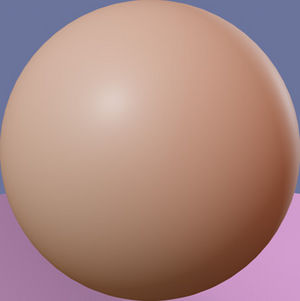
Сфера выше отрендерена Mental Ray и использует MiSSS Skin shader. Настройки поверхности были так скорректированы, чтобы не было темных областей и была заметна некая прозрачность, внутреннее
рассеивание света (translucence)
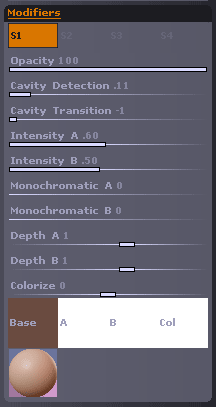
* Выберите материал MatCap в палитре Material, такой как Red Wax, откройте субпалитру Modifiers,
* Если палитра Material не активна (затенена), выберите инструмент3d Primitive. Некоторые инструменты не позволяют модифицировать настройки материала.
* Кликните на текстуре материала в слоте 1 в нижнем левом углу и выберите одно из ранее захваченных (grabbed) изображений сферы, или изображение, созданное в другом 3d приложении.
* В палитре Color выберите коричневый цвет и включите Base в палитре Material->Modifier.
* Теперь вы получите розовый цвет материала, когда будете рисовать.
Глаз
---------------------------------
Начнем моделировать глаз.
* Выберите примитив 3d Sphere, и установите HDivide и VDivideравный 24, в субпалитре Initialize. Преобразуйте примитив в Polymesh 3D.
* Выберите кисть Tweak, кликните на вершине полюса, сформируйте радужку глаза, затем, кликните удерживая Shift, чтобы выровнять перемещение вершин по нормалям.
* Спрячьте глазное яблоко, кроме радужки, сделайте Crease, и создайте новую полигруппу.
* Сделайте все видимым, и повысьте subdivide глазного яблока до уровня 5.
* Вот и все моделирование.
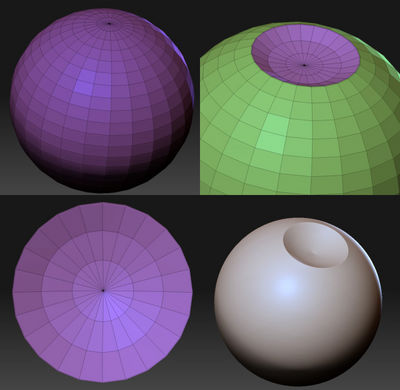
Текстурирование глазного яблока
--------------------------------------
* Вернемся к модели глаза, откройте субпалитру Tool:Texture и активируйте опцию Colorize. Вам не нужна UV развертка, так как цвет хранится прямо в вершинах модели.

* Деактивируйте опцию Zadd, оставьте только активной опцию RGB.
Чтобы раскрасить модель, вы можете просто использовать кисть Standardкак для моделирования. Вам нужно только выбрать между различными альфами и штрихами (Strokes). Ну и выбрать цвет в палитре Color.
Для того, чтобы выбрать цвет вашей модели прямо с холста, кликните в палитре Color и протяните курсор в область документа, откуда вы хотите взять образец.
Так как вы ранее создали несколько полигрупп, то теперь вы легко сможете прятать белую часть глаза, чтобы раскрасить радужку.
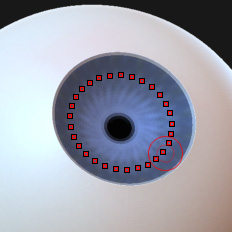
Радужка имеет специфический радиальный узор. Чтобы проще воспроизвести его, активируйте в палитре Transform радиальную (Radial) и Z симметрию, и установите радиальный счетчик около 25.
Когда основная текстура создана, вы можете деактивировать симметрию, и продолжить детализировать глаз.
Позиционирование глазных яблок
------------------------------------------
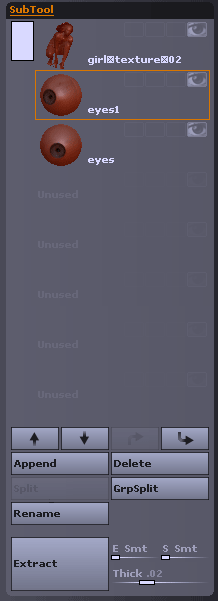
Одна из новых особенностей Zbrush 3 - это возможность группировать вместе несколько моделей, называющихся Subtools. Таким образом мы сможем добавить глаза к нашей модели, а также ресницы и т.д.
Сейчас у нас есть две отдельные модели: тело и глаз. Выберите модель тела, кликните кнопку Append, а затем выберите глаз.
Вы потом сможете отрегулировать положение, размер и ориентацию глаза с помощью инструмента Transpose. После этого клонируйте глаз и добавьте его как новый подобъект (subtool) (второй глаз), и позиционируйте его.
Добавление ресниц
--------------------------------------

Ресницы создаются отдельно из ZSpheres.
* Нарисуйте на холсте объект ZSphere, обязательно темной половиной сферы вверх. Эта первая ZSphere будет точкой привязки (pivot point) ресницы, и ее ориентация очень важна.
* Нарисуйте дополнительную ZSphere из светлой стороны, и цепочкуZSphere из темной стороны начальной ZSphere.
* Просмотрите модель и преобразуйте в 3d меш, используя инструментMake Adaptative Skin
* Выберите новый 3d меш и удалите нижние уровни subdiv.
* В субпалитре Tool->Deformation поверните модель по оси Z на 90градусов (слайдер Rotate).
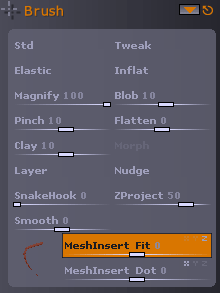
Ресницы накладываются не на окончательную модель, а на заготовку без уровней subdivision.
* Выберите модель тела. Клонируйте ее.
* Перейдите на 5-й уровень subdiv и удалите более высокие и более низкие уровни.
* Из всех полигрупп модели сделайте одну полигруппу.
* Спрячьте всю модель, кроме головы и маскируйте ее.
* Откройте палитру Brush, выберите инструмент MeshInsert Fit, затем выберите ресницу как меш и вставьте.
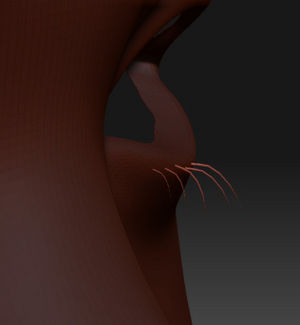
Добавьте ресницы.
* Ресницы могут быть неправильно направлены при добавлении.
* В этом случае измените их положение, используя слайдер Rotate, в субпалитре Tool->Deformation. Вы можете также использовать кистьTweak и инструмент Transpose.
* Когда вы будете удовлетворены результатом, спрячьте полигруппы тела и удалите скрытые полигоны (полигоны тела).
* Наконец, добавьте ресницы как новый подобъект (Subtool) в конечную модель.
Раскрашивание модели
--------------------------------------

Это совсем не сложно.
Начните с рендера flat (меню Render), чтобы наметить такие области как волосы, губы, ногти, затем, используя высокую RGB прозрачность, добавьте цветовые оттенки на пальцах, щеках, коленях.
В конце выберите штрих spray и Alpha 23 и добавьте немного пятен на кожу.
Создание сцены
-------------------------------------------
Чтобы создать сцену, мы начнем с простого кубического примитива.
* В палитре Tool выберите примитив (Primitive), нарисуйте его на холсте, затем конвертируйте его в Polymesh 3d.
Как большинство примитивов в Zbrush, этот меш имеет полюса, и это не очень удобно для нашего моделирования. Итак, мы собираемся это изменить.
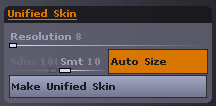
* Откройте субпалитру Tool:Unified Skin, установите разрешение 8, затем кликните на кнопку Unified Skin
* Новый объект создан в палитре Tool. Выберите его.
* Сделайте Subdivide модели один-два раза.
* Откройте субпалитру Deformation. Примените к мешу Spherize, затем Flatten к низу модели.

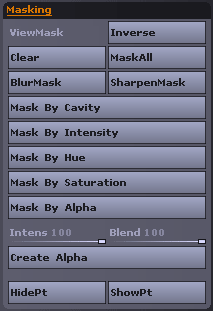
* Нарисуйте маску в форме новой модели и спрячьте немаскированую часть
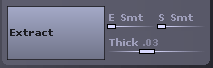
* В палитре Subtool кликните на кнопку Extract. Меш с небольшой толщиной создан как новый подобъект. Это то, что мы используем в финальной сцене нашей модели.
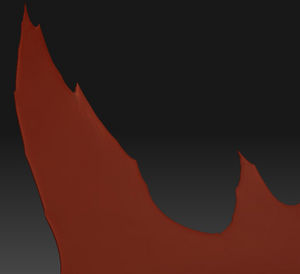
Перед моделированием сцены в HD, придайте ей острые грани с помощью кисти Tweak.
Часть 3-b. Детализация, текстурирование, шейдинг, рендеринг и композиция
HD моделирование и раскрашивание
-------------------------------------------------
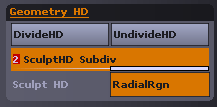
В Tool:Geometry HD примените divide модели девушки два раза. Этого будет достаточно, чтобы добавитьнеобходимые детали.
Затем, наведите мышь на область, которую вы хотите редактировать и нажмите клавишу А. Циклическая область вокруг мыши выбрана.
Количество полигонов этой области определено в Preferences:Mem:MaxPolyPerMesh.
Теперь вы можете редактировать эту область.
Закончив с HD моделированием, нажмите снова клавишу А, чтобы выйти из режима HD.
В этой модели, с помощью HD, мы собираемся добавить поры коже, рельефные татуировки и все необходимые детали для большей реалистичности модели.
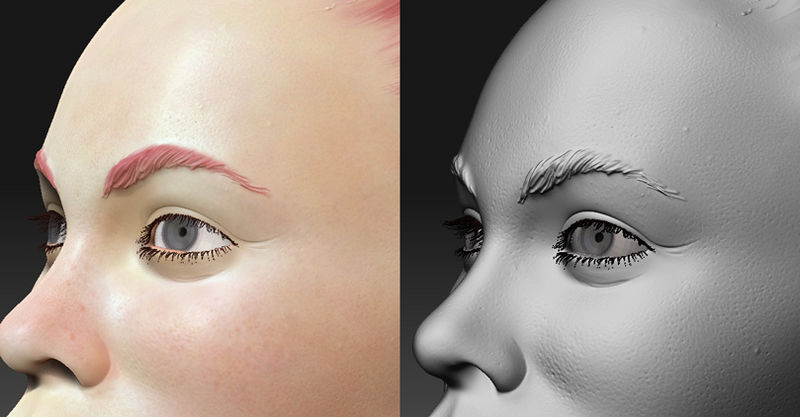
Вы можете сделать поры кожи двумя способами.
Первое - это использовать простую кисть, штрих spray и Alpha 15, которые добавят и поры, и раскрясят кожу.
Или вы можете использовать фото.
Создание альфы по фотографии
-----------------------------
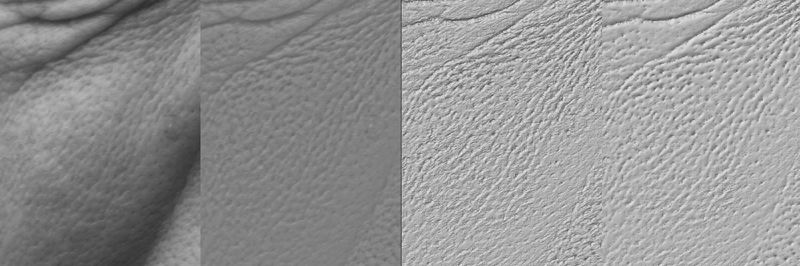
Для этого вам нужны две дополнительные программы: Photoshop® или что-то аналогичное, и небольшая помощьJpeg Enhancer, чтобы удалить артефакты Jpeg из фото.
Вот, что надо сделать:
1. Откройте оригинал фото в Photoshop и примените фильтр High Pass, чтобы удалить рельеф и тени, нооставив поры кожи.
Сохраните изображение в Psd-формате и откройте его как альфу в Zbrush
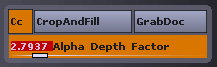
2. Установите Alpha:Alpha Depth Factor где-то между 2 и 12.
Это зависит от затенения изображения.
3. Отрегулируйте кривую альфы (Alpha curve), чтобы получить хороший эффект глубины, и заполните холст альфой, используя кнопку Alpha:CropAndFill.
4. Выберите инструмент GlowBrush и активизируйте кнопку ZAdd. Нажмите и держите клавишу Alt (это дает быстрый доступ к кисти Smooth), и так разгладьте ваш холст, оставив только складки.
5. Grabаните документ или его часть с помощью инструмента MRGBZ Grabber. Новая альфа загружена в палитруalpha.
6. Если вы собираетесь использовать эту альфу как шаблон, нажмите кнопку Alpha:Make St.
Создание альфы вручную и использование с кистями редактирования
-------------------------------------------
Нам нужно стилизовать волосы и сделать их похожими на лепку из глины.
1. Создайте новый документ.
2. Измените его размер на 400*400 и нажмите кнопку Store Depth History. Это позволит нам сделатьпостоянной глубину слоя.
3. Теперь, нарисуйте 3d плоскость (plane) параллельно холсту.
Вы можете легко зафиксировать объект под углом 90 градусов, удерживая клавишу Shift при повороте.
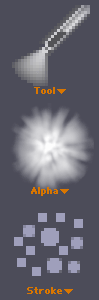
4. Переключитесь на кисть Layer brush, выберите Alpha 15 и штрих Spray.
5. Нарисуйте первый штрих, стараясь не рисовать на краях холста (чтобы не получить обрезанную альфу).
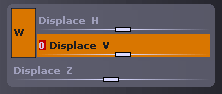
6. В палитре Layer сместите вертикально холст (Displace vertically), это позволит создать тайлинговую (tileable) альфу.
7. Нарисуйте дополнительный штрих и повторите операцию один-два раза.

Рисуйте, перемещая вертикально холст. Так повторяя мы получим тайлинговую (tileable) альфу.
8. Когда вы будете полностью удовлетворены результатом, нажмите Alpha:GrabDoc.
Примечание: Используя эту технику, вы можете создавать собственные альфы, текстуры и трафареты (stencils).
Так как сделать альфу можно из любой части документа, вы можете также конвертировать любой видимый объект, применить Alpha:GrabDoc, а затем использовать полученную альфу как кисть.
9. Теперь вернемся опять к модели девушки, выберем кисть Clay и новую альфу, которую только что создали
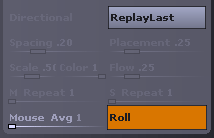
10. Откройте меню Stroke и активируйте опцию Roll. Теперь вы готовы сделать волосы похожими на глину (clay).

Голубые татуировки девушки слеплены и раскрашены с помощью режима Lazy Mouse, который дает возможность получать красивые гладкие кривые.
Волосы смоделены в HD, используя кисть Clay и опять же режим lazy mouse.
---------------------------------------
Создание иллюстрации
---------------------------------------
Чтобы сделать это, мы сделаем снимок (snapshot) каждого HD подобъекта в отдельном слое, и нам нужна помощь плагина Zapplink.
1. Создайте новый документ, который будет иметь размер конечного документа, поместите ваш объект вдокумент и выключите видимость подобъектов девушки, глаз и ресниц.
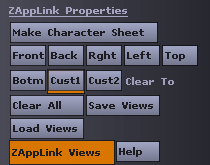
2.В ZAppLink загрузите позицию объекта в вид Cust1.
3.Выберите самый большой подобъект - сцену, откройте субпалитру Geometry HD и нажмите кнопку Sculpt HD. Вся модель отобразится в HD.
4. Откройте палитру Transform и сделайте снимок (Snapshot) объекта на слой.
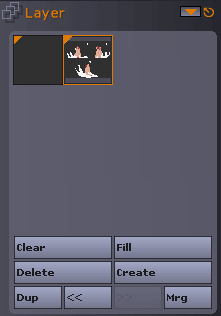
Откройте меню Layer и создайте новый слой.
5. Нарисуйте вашу модель на новом слое и восстановите ее сохраненную позицию, используя палитру Zapplink.
6.Включите видимость всех подобъектов.
7. Теперь, в меню Render, выключите опцию Flatten.
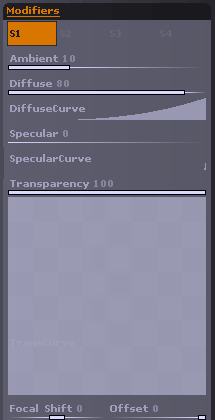
8. Выберите BasicMaterial и установите Specular и Transparency, и кривую Transparency, как показано.
Раскрасьте подобъект - сцену и добавьте два красных подобъекта - шарика с этим прозрачным материалом.
HD модель сцены должна появиться в основном слое.
9. Выберите модель девушки, отрендерьте ее в HD.
10. Сохраните документ и отключите режим Edit.
11. Экспортируйте документ в Tif или Psd формат.
12. Отключите подобъект сцену.
13. В меню Alpha grabните документ и сохраните получившуюся альфу.
14. Включите сцену, grabните документ еще раз и сохраните в другую картинку(Tif или Psd). Позже мыиспользуем их как маски в Photoshop.
-------------------------------------
Рендеринг теней
-------------------------------------
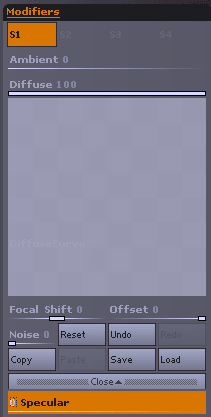
Чтобы сделать это, выберите новый BasicMaterial и установите параметры Ambient, Diffuse, Diffuse curve иSpecular как показано.
Картина должна выглядеть абсолютно белой, но не беспокойтесь, этот тип материала не имеет затенений (shading), зато может принимать на себя тени.
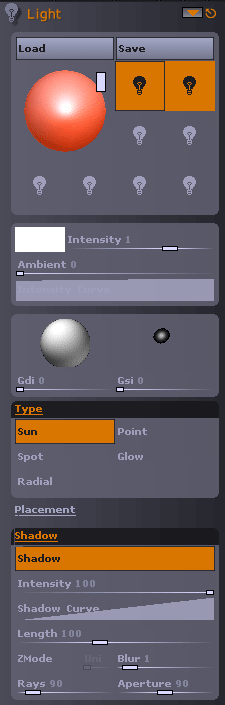
Чтобы воспользоваться меню Light, кликните на источнике света, чтобы его выбрать, и кликните на нем второй раз для включения/выключения.
Сфера местоположения, что в верхнем левом углу палитры, показывает где находится выбранный вами источник света, а также суммарный эффект от всех включенных источников.
Перетяните небольшой желтый прямоугольник, чтобы изменить расположение выбранного источника, так же можете кликать на нем, чтобы перемещать источник с фронтальной стороны на сфере (и в пространстве) на обратную сторону и обратно.
Чтобы получить хорошие тени в этом документе, достаточно будет двух источников света: один источник света с фронтальной стороны и один - с задней.
Включите ZMode для выбранных вами источников.
Когда вы настроете оба источника так, как считаете нужным, отрендерьте их по отдельности и экспортируйте документ как .tif или .psd.
Вот пять картинок, которые вы должны были сохранить.

-------------------------------
Композишн и финальные штрихи
-------------------------------------------

В Photoshop сгруппируйте слои с тенями вместе и установите тип наложения (Blending) слоев как умножение (Multiply). (Это находится во вкладке Слои (Layers) в Photoshop).
Используйте Alpha-картинку девушки для создания маски для того, чтобы слой тени от заднего источника не влиял на слой сцены.
Затем, дайте ключевому слою теней оттенок parma (прим. пер. - предположительно, светло-фиолетовый), и слою заднего света - голубой оттенок. Брызги воды просто нарисованы в Photoshop.
Добавьте стиль слоя Тень (Drop shadow) и эффект Тиснение->Внутренний скос (Inner Bevel).
Используйте вторую альфа-картинку, чтобы маскировать задний фон (background) и добавить небо.
Это все.
------------------
Перевод - Aster, Frank.
Источник: http://www.zbrush.info/wiki/index.php/Tutorial:_Birth_3
| Рубрики: | Tutorials | Уроки/3D - трехмерная графика3D Studio Max, VariCAD, Maya, Cinema4D, 3DMagixPro, ZBrush |
Процитировано 3 раз
| Комментировать | « Пред. запись — К дневнику — След. запись » | Страницы: [1] [Новые] |






